Desenvolvimento
BM-1577 – Ajuste no recurso de geração automática de pedidos de compra
Versão
5
Release
38
Autor
Jaciara Silva
Processo: Compras
Nome do Processo: Geração automática de pedidos de compra
Acesso
Compras\Geração automática de pedidos de compra
Motivação
Gerar pedidos de compra automaticamente com base nas necessidades geradas pelos pedidos de venda cadastrados no sistema.
Assim que o pedido de venda é efetivado, o sistema verifica se há quantidade em estoque para atende-lo e caso, não haja, será gerada uma requisição de compra.
O próximo passo será a geração automática de pedidos de compra a partir das requisições geradas pelo sistema.
O ajuste realizado neste processo refere-se à alteração na quantidade de peças dos pedidos de compra gerados automaticamente pelo sistema. Caso o usuário decida, por alguma razão, aumentar a quantidade de peças no pedido de compra, o sistema irá comparar o saldo do pedido com as novas requisições geradas automaticamente, a partir dos pedidos de venda incluídos posteriormente. Havendo no pedido de compra quantidade suficiente para atendê-los, não serão gerados novos pedidos de compra, até que seja necessário.
Parâmetros
Ter um tipo de pedido de venda configurado para usar com este recurso, sendo:
- O campo Gerar Requisição de Compra, deverá estar marcado
No cadastro dos produtos na guia Logística, o flag Permite Pedido sem Estoque deverá estar ligado.
Entradas
Consulta de estoque
Para o produto PR010 temos estoque zero
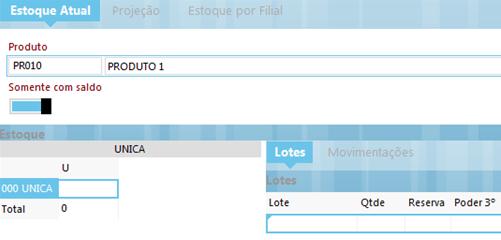
Inclusão de pedido de venda gerando requisição de compra
Inclusão de um pedido de venda com 5 peças

Inclusão automática de requisição de compra
Em Compras\Requisição de compras, faça uma consulta e perceba que o sistema incluiu uma requisição com 5 peças para o pedido de venda cadastrado.
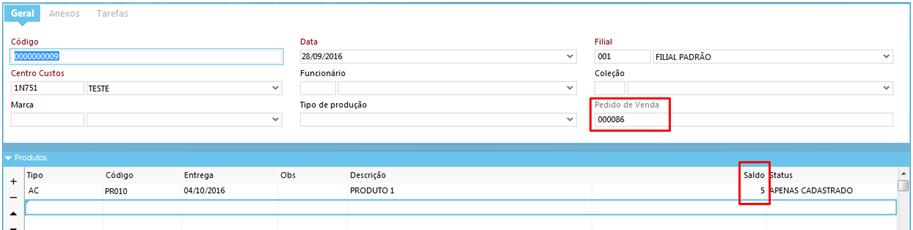
Geração automática de pedidos de compra
Na tela de consulta de requisições, no link Outras Funções, selecione a opção Geração Automática de Pedido de Compra.
Na tela de filtragem, preencha os campos para selecionar os produtos para os quais serão gerados os pedidos de compra. O usuário poderá filtrar os produtos por data de emissão ou entrega do pedido de venda, código do produto, departamento, coleção, fornecedor etc.
A seguir, clique em Próximo, para visualizar todos os pedidos de venda selecionados, conforme os filtros preenchidos. Na coluna Gerar marque os pedidos de venda para os quais devem ser gerados os pedidos de compra e clique em Próximo para finalizar.

Em Compras\Pedidos de Compra, faça uma consulta para visualizar o pedido gerado.

Alteração de quantidade no pedido de compra
Até aqui, o usuário poderá perceber que o sistema gerou para cada pedido de venda uma requisição e um pedido de compra correspondentes.
Vamos supor que a empresa decida comprar uma quantidade a mais do que as necessárias para atender os pedidos de vendas cadastrados. Neste caso, o usuário poderá entrar no pedido de compra e alterar sua quantidade. Vejamos como o sistema irá se comportar havendo no estoque quantidade a mais.
Façamos uma alteração no pedido de compra com 5 peças e vamos aumentar a quantidade para 10 peças. Veja que na tela do pedido, o sistema exibe a quantidade pedida inicial de 5 peças e a quantidade alterada de 10 peças.

O comportamento normal do sistema é gerar a requisição e o pedido de compra em conformidade com o pedido de venda incluído. Porém, há uma quantidade excedente de peças no pedido de compra alterado.
Vamos incluir mais dois novos pedidos de venda para 4 peças e 2 peças. Faça uma consulta e veja que o sistema gerou duas novas requisições de compra para as 6 peças dos pedidos incluídos.
Novamente, no link Outras Funções, selecione a opção Geração Automática de pedidos de Compra e filtre os pedidos para ver o novo comportamento do sistema.

Na primeira geração de pedidos automáticos o sistema gerou um pedido de 5 peças, que foi alterado para 10 pelo usuário. Depois entraram mais dois pedidos sendo um para 4 peça e outro para 2 peças. Este caso, o sistema identificou que havia peças sobrando no estoque e que poderiam atender o pedido de 4 peças do segundo pedido. Então foi gerado um novo pedido apenas para atender as 2 peças do terceiro pedido.
Na tela de filtragem de pedidos de venda, o sistema mostra que o pedido de compra 00001 foi usado para atender a requisição 12 e que foi gerado um NOVO PEDIDO para atender a requisição 13. Preencha o campo de fornecedor e finalize.
Atenção! Este processo não quebra os pedidos, ou seja, se não for possível atender toda a quantidade do pedido de venda, sempre será gerado um novo pedido de compra para atendê-lo.
Validações e Saídas
Ao consultar o cadastro de pedidos de compra, perceba a geração de dois pedidos: o primeiro com as 10 peças, que atenderá os pedidos de 5 e 4 peças e, o segundo com 2 peças para atender o último pedido de venda.

